Jelenleg a vezeték nélküli technológia gyorsan fejlődik, ezért az internetezők aktívan használják a WI-FI-t. A modern kütyük lehetővé teszik, hogy ne csak számítógépről vagy laptopról, hanem okostelefonról is csatlakozzon az internethez. Ezért nagyon fontos a wifi telefonhoz való csatlakoztatásának ismerete. Olyan szolgáltatást, mint a vezeték nélküli internet, kávézókban, éttermekben, bevásárló- és szórakoztató központokban kínálnak. Ez nagyon kényelmes, mivel az adatátviteli sebesség meglehetősen gyors.

Modembeállítás
Sokan szívesebben használják a WI-FI-t a normál vezetékes kapcsolat helyett. Mielőtt csatlakoztatná a wifit a telefonhoz, meg kell győződnie arról, hogy az útválasztó támogatja-e ezt a funkciót. Általában ezt egy kis visszahúzható antenna bizonyítja. De az biztos, hogy érdemesebb megnézni a műszaki dokumentációt.
A modem konfigurálásához meg kell nyitnia egy böngészőt, és be kell írnia egy számcsoportot a címsorba. A mezők kitöltése utánA "bejelentkezés" és a "jelszó" kifejezésnek az opciókhoz és beállításokhoz kell mennie. A "Kapcsolatbeállítás" lapon be kell jelölnie az "AlwaysOn" mód melletti négyzetet. Mentés után a Vezeték nélküli menübe kell lépnie. Itt megadhatja az összes WI-FI beállítást. Győződjön meg arról, hogy a kapcsoló "Aktivált" módban van.
Az "SSID" lapon latin betűkkel kell beírnia annak a hálózatnak a nevét, amelyhez a telefon ezután csatlakozni fog. Az "Előre megosztott kulcs" fülön meg kell adnia egy jelszót, amelyet titokban kell tartani. Célszerűbb kis- és nagybetűk, számok, írásjelek kombinálásával bonyolulttá tenni. Minden változtatást el kell menteni.
Ha minden beállítás megfelelő, az eszköz újraindítása után automatikusan megjelenik az internet.
Hogyan állítsd be a Wi-Fi-t a telefonon
Mielőtt beállítja a wifi-t a telefonon, meg kell győződnie arról, hogy ez az eszközmodell támogatja ezt a funkciót. Ezután el kell lépnie a "Beállítások" szakaszba. A „Vezeték nélküli hálózatok” menüben válassza a „Wi-Fi” lehetőséget.
A Wi-Fi aktiválása után megjelenik a hálózatok listája, a zárt hálózatokat pedig zár jelzi. Ebben az esetben meg kell adnia egy jelszót, és meg kell erősítenie a kapcsolatot. Ha telefonja csatlakozik az otthoni hálózathoz, bejelölheti a „jelszó megjegyzése” négyzetet, hogy ne kelljen minden alkalommal megadnia. A felül található ikon tájékoztatja a felhasználót, hogy melyik hálózathoz csatlakozott. A következő módon ellenőrizheti, hogy az összes lépést megfelelően végezte-e el: nyissa megböngészőt, és regisztráljon bármilyen kérést. Ha létrejön a kapcsolat, a kérés végrehajtásra kerül.
A telefonok képesek megjegyezni azokat a hálózatokat, amelyekhez egykor csatlakoztak. Ezért a következő alkalommal a készülék automatikusan ezen a hálózaton keresztül továbbítja az adatokat. Ennek elkerülése érdekében manuálisan kell csatlakoznia egy adott hálózathoz.
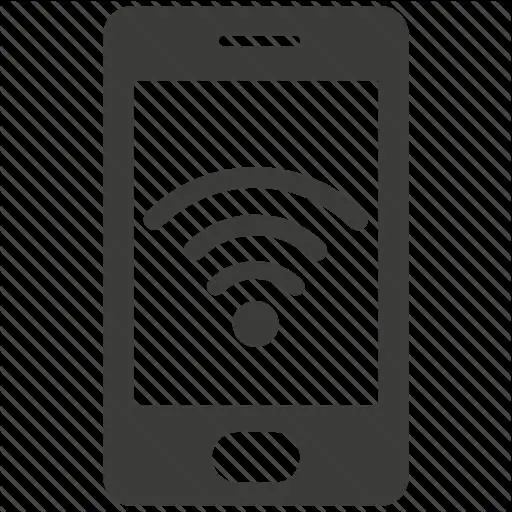
Ha a felhasználó a hozzáférés megadása előtt értesítést kap arról, hogy regisztrálnia kell egy weboldalon, érdemes felvenni a kapcsolatot a hálózati rendszergazdával, aki bővebb tájékoztatást ad.
Telefon - mobil hotspot Wi-Fi
Ha tudja, hogyan csatlakoztasson wifit a telefonon, akkor a felhasználó saját telefonját mobil hotspotként használhatja. Ebben az esetben más eszközök, legfeljebb 8 darab, képesek lesznek csatlakozni a Wi-Fi-hez.
Hotspot beállításához kövesse az alábbi lépéseket:
- Keresse meg és koppintson az Alkalmazásképernyők ikonra.
- A "Beállítások" lapon van egy "Vezeték nélküli kapcsolatok…" elem. Be kell lépnie a "Tethering and zone…" szakaszba, és a "Hozzáférési pont beállításai" menüpontra kell lépnie.
- Következő lépésként meg kell adnia a hálózat nevét, válassza a „Biztonság” lehetőséget, és létre kell hoznia egy jelszót. Minden változtatást el kell menteni.
Most a telefon továbbítja a hálózati jelet, és egyszerre akár 8 eszköz is használhatja az internetet. Ha nincs szüksége erre a funkcióra, egyszerűen kikapcsolhatja. Ehhez törölje a „Wi-Fi hozzáférési pont” jelölését.

Mobil hotspot biztonság
Fontos tudni, hogy nem csak a wifi létrehozásának módját a telefonon, hanem azt is, hogyan védheti meg mobil hotspotját. Ehhez a következő paramétereket kell beállítani:
- Miután az "Alkalmazásképernyők" ikonra kattintott, lépjen be a "Beállítások" fülre, majd válassza ki a "Vezeték nélküli kapcsolatok" és a "Tethering and Zone…" lehetőséget.
- Jelölje be a „Hozzáférési pont” melletti négyzetet.
- A "Biztonság" mezőben ki kell választania a védelem típusát jelszó beállításával. Elég összetettnek kell lennie, ez segít elkerülni a hackelést. Minden változtatást el kell menteni.
Android-eszközök
Ha a telefon nem látja a wifit, ennek az lehet az oka, hogy a hozzáférési pont 12 feletti csatornákon működik. A helyzet megoldásához lépjen a router beállításaiba, és állítsa az értéket 1-re. 9.
Az Android rendszeren futó mobiltelefonok némi kellemetlenséget okozhatnak a felhasználóknak. Ennek oka a helytelen hálózati beállítások, az útválasztó vagy a csatorna, amelyen a hálózat működik.

A problémák okai
Ha a wifi nem működik a telefonján, amikor megpróbál csatlakozni, ennek okai a következők lehetnek:
- Végtelen kapcsolat. Ha az eszköz csatlakozik, de még mindig nem tud csatlakozni az internethez, ennek oka lehet, hogy nincs az útválasztón. Ebben az esetben módosítania kell az útválasztási beállításokat.
- Hitelesítési problémák. Ha a "Hitelesítés" szó jelenik meg a képernyőn, valószínűlegÖsszességében a jelszó hibásan van megadva, vagy a biztonsági beállítások rosszul vannak beállítva. A hibaelhárításhoz újra meg kell adnia a jelszót, ügyelve a kis- és nagybetűk megkülönböztetésére. A biztonsági típust WPA2-re kell állítani.
- Nem működik az internet. Ebben az esetben vegye fel a kapcsolatot a szolgáltatóval, és tisztázza, ha a szolgáltatás nyújtásával kapcsolatos problémák merülnek fel.
Mielőtt elkezdené a probléma megoldását, és kitalálná, hogyan csatlakoztassa a wifit a telefonjához, újra kell indítania az eszközt.






